Cách kết nối máy tính với máy chiếu nhanh nhất và đơn giản nhất
Máy chiếu là một thiết bị rất hữu ích cho những buổi thuyết trình, giảng dạy hoặc dùng làm "rạp chiếu phim" tại gia. Vậy bạn đã biết cách kết nối máy tính với máy chiếu để phục vụ cho nhu cầu công việc và giải trí chưa? Hãy theo dõi bài viết này của chúng tôi để có câu trả lời nhé.

Cách kết nối máy tính với máy chiếu nhanh và đơn giản nhất
Cách kết nối máy chiếu với laptop, PC qua HDMI
HDMI là một loại cổng kết nối phổ biến trên các dòng máy tính để bàn hay laptop hiện nay. Thông qua cổng HDMI này, bạn cũng có thể dễ dàng kết nối laptop, PC với máy chiếu nhằm phục vụ cho công việc và nhu cầu giải trí.
Các bước thực hiện như sau:
Bước 1: Bạn cắm 1 đầu dây cáp HDMI vào cổng HDMI của laptop, PC.
Bước 2: Đầu còn lại của dây cáp, bạn cắm vào cổng HDMI của máy chiếu.
Bước 3: Sau đó, bạn bật nguồn máy chiếu bằng nút POWER trên thân máy hoặc remote từ xa và khởi động máy tính là xong.

Cách kết nối máy tính với máy chiếu qua cáp VGA
Bước 1: Bạn nhấn nút nguồn để bật máy chiếu, khi thấy đèn nguồn sáng màu xanh là được. Còn nếu máy chiếu vừa được tắt thì bạn hãy đợi cho quạt máy ngừng chạy, sau đó bật nút nguồn để mở máy trở lại nhé.
Bước 2: Bạn cắm 1 đầu dây VGA vào cổng VGA của laptop, PC. Sau đó bạn cắm đầu dây còn lại của cổng VGA vào cổng VGA của máy chiếu.

Nếu trường hợp laptop, PC không có cổng VGA, bạn cần mua thêm bộ chuyển đổi từ HDMI sang VGA, sau đó kết nối 2 thiết bị thông qua dây cáp VGA và dây cáp HDMI giống hình bên dưới.

Bước 3: Khởi động laptop, PC để các thiết bị được kết nối với nhau và có thể bắt đầu sử dụng.
Hướng dẫn kết nối laptop, PC với máy chiếu thông qua DisplayPort
Các bước thực hiện kết nối như sau:
Bước 1: Bạn bật máy chiếu bằng nút POWER hoặc điều khiển từ xa sao cho đèn nguồn chuyển màu xanh là được.
Bước 2: Bạn sử dụng 1 chiếc dây cáp, một đầu cắm vào cổng DisplayPort của laptop, PC, đầu còn lại cắm vào máy chiếu. Sau đó khởi động laptop, PC để 2 thiết bị kết nối với nhau.

Cách kết nối máy chiếu với laptop, PC thông qua Wifi trên Windows 10 ,11
Bước 1: Bạn bật máy chiếu, sau đó truy cập vào mục Cài đặt hoặc mạng (Network) tùy thiết bị, tìm và bật tính năng Screen Mirroring.
Bước 2: Trên laptop, bạn nhấn tổ hợp phím Windows + P rồi chọn Connect to wireless display -> Gõ Enter.
Sau đó, bạn kéo xuống phần Connect to wireless display -> Nhấn Detect - Chọn tên máy chiếu và chọn Connect.
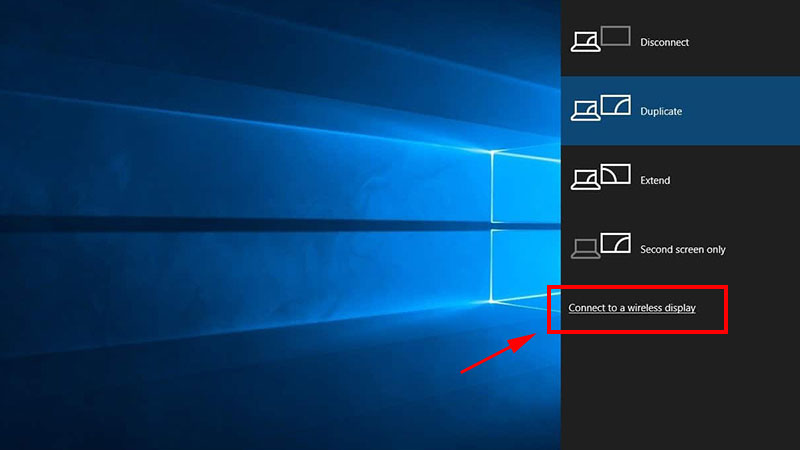
Hướng dẫn chi tiết cách thiết lập kết nối máy tính với máy chiếu

Bạn nhấn tổ hợp phím Windows + P trên laptop, PC rồi chọn chế độ trình chiếu tùy ý. Các chế độ sẽ gồm:
- Duplicate: Chế độ phản chiếu màn hình máy tính.
- Second Screen Only: Chế độ chỉ hiển thị hình ảnh lên màn chiếu, còn màn hình laptop lúc này sẽ được tắt.
- Extended: Chế độ mở rộng màn hình. Theo đó hình ảnh trên máy chiếu sẽ là phần mở rộng màn hình của laptop.
Làm thế nào để kết nối máy chiếu ổn định?
Để kết nối laptop, PC với máy chiếu ổn định, bạn cần lưu ý một số vấn đề sau đây:
- Nên đặt máy chiếu với máy tính gần nhau và gần bộ phát Wifi để kết nối được ổn định nhất. Tuy nhiên không nên đặt máy chiếu quá sát laptop bởi máy chiếu thường tỏa nhiệt khá nhiều.
- Nếu không sử dụng, bạn nên tắt máy chiếu để làm mát, đồng thời giúp kéo dài tuổi thọ cho thiết bị.
- Hạn chế động tới các phần dây cáp kết nối để không gây nhiễu sóng, giảm chất lượng hình ảnh...
Hy vọng rằng những chia sẻ trên đây của chúng tôi đã giúp bạn nắm được cách kết nối máy tính với máy chiếu nhanh nhất và đơn giản nhất. Cảm ơn bạn đã theo dõi bài viết.
Nếu có nhu cầu mua máy chiếu hay laptop chính hãng, chất lượng, bạn hãy tham khảo và đặt hàng tại website META.vn hoặc liên hệ với chúng tôi theo số hotline bên dưới để được hỗ trợ, tư vấn nhé.
META cam kết Hàng chính hãng, Uy tín lâu năm, Dịch vụ Giao hàng & Bảo hành trên toàn quốc.
Đừng quên thường xuyên truy cập chuyên mục Thiết bị văn phòng của META để cập nhật nhiều thông tin hữu ích bạn nhé.
-
 Top 10 máy chiếu Full HD tốt nên mua hiện nay
Top 10 máy chiếu Full HD tốt nên mua hiện nay -
 Top 10+ máy in màu Epson tốt, đời mới nên mua hiện nay
Top 10+ máy in màu Epson tốt, đời mới nên mua hiện nay -
 Nên mua máy in 2 mặt loại nào? Top 10 máy in 2 mặt tốt hiện nay
Nên mua máy in 2 mặt loại nào? Top 10 máy in 2 mặt tốt hiện nay -
 Máy đếm tiền loại nào tốt? Top 10 máy đếm tiền tốt hiện nay
Máy đếm tiền loại nào tốt? Top 10 máy đếm tiền tốt hiện nay -
 Máy tính cầm tay Casio dành cho học sinh cấp 3 nên mua loại nào tốt?
Máy tính cầm tay Casio dành cho học sinh cấp 3 nên mua loại nào tốt? -
 Cách bấm mã QR trên máy tính Casio FX-880BTG và quét QR code
Cách bấm mã QR trên máy tính Casio FX-880BTG và quét QR code